Dieses Wiki, das alte(!) Projektwiki (projektwiki.zum.de)
wird demnächst gelöscht.
Bitte sichere Deine Inhalte zeitnah,
wenn Du sie weiter verwenden möchtest.
Gerne kannst Du natürlich weiterarbeiten
im neuen Projektwiki (projekte.zum.de).OneNote: Unterschied zwischen den Versionen
Aus Projektwiki - ein Wiki mit Schülern für Schüler.
| (8 dazwischenliegende Versionen von einem Benutzer werden nicht angezeigt) | |||
| Zeile 2: | Zeile 2: | ||
{| | {| | ||
|- | |- | ||
| − | | :# Installiere OneNote auf deinem Handy | + | | |
| − | :# Öffne die App und klicke auf weitere Notizbücher | + | :# Installiere OneNote auf deinem Handy. |
| − | | | + | :# Öffne die App und klicke auf weitere Notizbücher. |
| + | :# Aktualisiere die Seite und wähle das Notizbuch aus. | ||
| + | :# Wird dir hier '''kein''' Notizbuch angezeigt, so fahre mit Schritt zwei '''an einem PC oder Laptop''' fort. | ||
| + | | [[Datei:OneNote Hilfe1.JPG|250px]] | ||
| + | |} | ||
| + | |||
| + | ==2. Schritt == | ||
| + | {| | ||
| + | |- | ||
| + | | | ||
| + | :1. Klicke '''[https://www.office.com HIER]''' und melde dich mit deiner Schul-Email-Adresse an.<br /> | ||
| + | : <math>\qquad</math> ''Vorname.Nachname@gymunter.de''<br /> | ||
| + | :2. Klicke auf Teams | ||
| + | | [[Datei:OneNote Hilfe2.JPG|500px]] | ||
| + | |- | ||
| + | | | ||
| + | :3. Wähle das richtige Team aus und klicke auf das Klassen-Notizbuch | ||
| + | | [[Datei:OneNote Hilfe3.JPG|500px]] | ||
| + | |- | ||
| + | | | ||
| + | :4. Öffne das Notizbuch über OneNote an deinem PC oder Laptop. | ||
| + | :5. Melde dich bei OneNote wieder mit deiner Schul-Email-Adresse an.<br /> | ||
| + | : Falls noch deine Mama oder Papa angemeldet sind wechsle rechts oben den Benutzer. | ||
| + | :6. Wurde der Notizblock vollständig in OneNote an deinem PC oder Laptop geladen, <br /> | ||
| + | : <math>\qquad\qquad</math> so kannst du den 1. Schritt am Handy wiederholen und solltest den Notizblock angezeigt bekommen. | ||
| + | | [[Datei:OneNote Hilfe4.JPG|500px]] | ||
|} | |} | ||
Aktuelle Version vom 29. Juni 2018, 11:36 Uhr
1. Schritt
2. Schritt
|
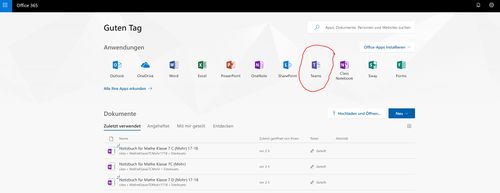
|
|
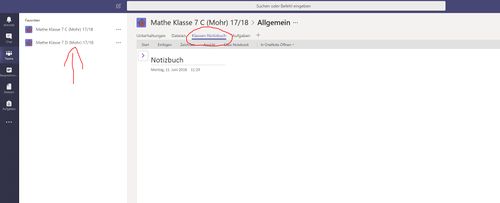
|
|
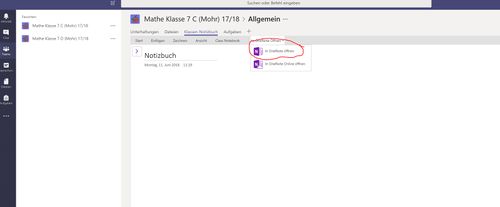
|
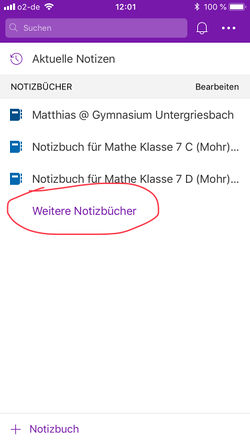
 Vorname.Nachname@gymunter.de
Vorname.Nachname@gymunter.de so kannst du den 1. Schritt am Handy wiederholen und solltest den Notizblock angezeigt bekommen.
so kannst du den 1. Schritt am Handy wiederholen und solltest den Notizblock angezeigt bekommen.

